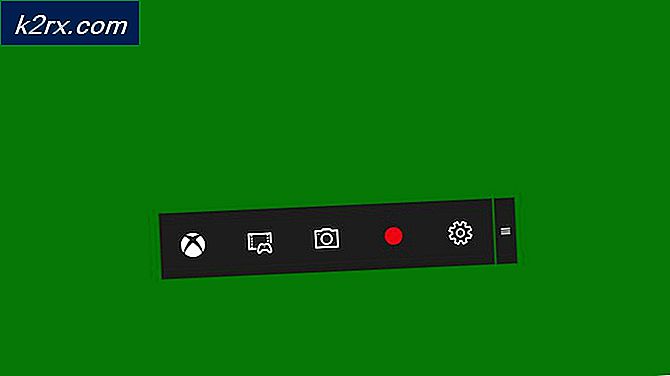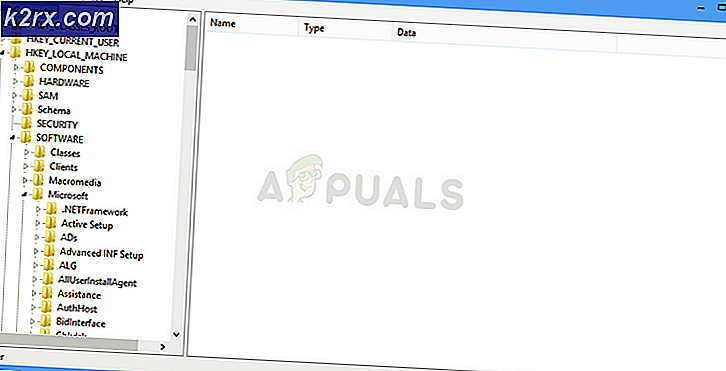Fiks: iTunes kan ikke koble til iPhone / iPad eller iPod Touch fordi den er låst med et passord
Mange iFolks kan ikke synkronisere sine iDevices med iTunes fordi de får denne feilen, selv om de IKKE har passord på enhetene sine.
iTunes kunne ikke koble til iPhone-brukerens iPhone fordi den er låst med et passord. Du må skrive inn passordet ditt på iPhone før det kan brukes sammen med iTunes .
Denne meldingen vises vanligvis når du kobler iDevice til en datamaskin (PC eller Mac), det er IKKE det du vanligvis synkroniserer med. Dette kan skje på alle iDevices (iPhone, iPad, iPod Touch) og alle iOS-versjoner. Hvis du opplever denne feilen på Mac eller PC, kan du sjekke følgende rettelser.
Før du utfører reparasjonen, må du sørge for at du oppdaterer iTunes til den nyeste versjonen.
PRO TIPS: Hvis problemet er med datamaskinen eller en bærbar PC / notatbok, bør du prøve å bruke Reimage Plus-programvaren som kan skanne arkiver og erstatte skadede og manglende filer. Dette fungerer i de fleste tilfeller der problemet er oppstått på grunn av systemkorrupsjon. Du kan laste ned Reimage Plus ved å klikke herLøsning: Fjern gamle iDevices fra iTunes
I de fleste tilfeller er årsaken til denne feilen plassert i iTunes-appen. Den lagrer data for opptil 5 synkroniserte enheter i kontoen din. Hvis du har mer enn 5 enheter i delen Devices i iTunes, når du grensen. Slett de du ikke bruker. Slik gjør du det.
- Start iTunes på datamaskinen din (PC eller Mac).
- Klikk på Konto i menylinjen.
- Fra rullegardinmenyen velger du Vis Min konto .
- Skriv inn ditt Apple ID- passord (hvis nødvendig).
- Under iTunes i Cloud-delen klikker du på Behandle enheter .
- Fjern nå en gammel enhet.
- Når du er ferdig med dette, start iTunes på nytt og prøv å koble til iDevice.
Hvis dette ikke virker, kan du prøve å gjenopprette enheten fra gjenopprettingsmodus. Vær imidlertid oppmerksom på at utførelsen som vil slette alle dataene fra iDevice.
Gi oss beskjed hvis du denne artikkelen var nyttig for deg i kommentarfeltet nedenfor.
PRO TIPS: Hvis problemet er med datamaskinen eller en bærbar PC / notatbok, bør du prøve å bruke Reimage Plus-programvaren som kan skanne arkiver og erstatte skadede og manglende filer. Dette fungerer i de fleste tilfeller der problemet er oppstått på grunn av systemkorrupsjon. Du kan laste ned Reimage Plus ved å klikke her